Lumela.
Kajeno marang-rang a Wi-Fi a tsebahala haholo, hoo e ka bang ntlong e 'ngoe le e' ngoe moo ho nang le phihlello ea inthanete, ho boetse ho na le router ea Wi-Fi. Hangata, hang ha o hlophisa le ho hokela marang-rang a Wi-Fi, ha ua lokela ho hopola password bakeng sa eona (senotlolo sa phihlello) nako e telele, kaha se lula se kenngoa ka bo eona ha se hokahantsoe le marang-rang.
Empa joale nako ea tla 'me u hloka ho hokela sesebelisoa se secha ho netweke ea Wi-Fi (kapa, ka mohlala, kenya Windows hape mme u lahleheloe ke li-desktop ...) - empa na phasewete e lebetsoe?!
Sehloohong sena se khuts'oane ke batla ho bua ka mekhoa e 'maloa e tla u thusa ho fumana password ea netweke ea Wi-Fi (khetha e loketseng hantle).
Litaba
- Mokhoa oa palo ea 1: sheba senotlolo maemong a marang-rang a Windows
- 1. Windows 7, 8
- 2. Windows 10
- Mokhoa oa nomoro ea bobeli: fumana phasewete maemong a Wi-Fi roturea
- 1. U ka fumana aterese ea li-router tsa li-mode ebe u li kenya?
- 2. Mokhoa oa ho fumana kapa ho fetola senotlolo ho router
Mokhoa oa palo ea 1: sheba senotlolo maemong a marang-rang a Windows
1. Windows 7, 8
Mokhoa o bonolo le o potlakileng ho feta oa ho fumana senotlolo ho tsoa marang-rang a hau a Wi-Fi ke ho sheba likarolo tsa netweke e sebetsang, ke hore, eo u ka fumanang marang-rang ka eona. Ho etsa sena, ho laptop ea (kapa sesebelisoa se seng se seng se hlophisitsoe ka marang-rang a Wi-Fi), e ea ho netweke le ho arolelana setsi sa taolo.
Mohato oa 1
Ho etsa sena, tobetsa konopo ea Wi-Fi ka ho le letona (haufi le nako) ebe u khetha karolo ena ho li-menu tse ohelang (sheba setšoantšo sa 1).

Sa feiga. 1. Setsi sa marang-rang le se arolelanang
Mohato oa 2
Ebe ka fensetere e buloang, re sheba hore na ke marang-rang afe a se nang waya a fumanehang inthaneteng. Ka feiga. Setšoantšo sa 2 se ka tlase se bonts'a hore na e shebahala joang ho Windows 8 (Windows 7 - bona Setšoantšo sa 3). Re tobetsa ho netweke e se nang mohala "Autoto" (lebitso la netweke ea hau le tla fapana).

Sa feiga. 2. Marang-rang a se nang mohala - thepa. Windows 8

Sa feiga. 3. E ea ho thepa ea khokelo ea inthanete ho Windows 7.
Mohato 3
Fesetere e lokela ho buloa ka boemo ba marang-rang a rona a se nang mohala: mona u ka bona lebelo la khokahano, nako, lebitso la marang-rang, hore na ho romelletsoe li-Byte tse kae, joalo-joalo. Re khahloa ke "thepa ea marang-rang e se nang mohala" - re tla ea karolong ena (bona setšoantšo sa 4).

Sa feiga. 4. Boemo ba marang-rang a wireless a Wi-Fi.
Mohato 4
Hona joale e sala e le ho ea "ts'ireletso" feela, ebe u beha letšoao ka pela ntho ea "bonts'oa". Kahoo re tla bona senotlolo sa ts'ireletso bakeng sa phihlello ea marang-rang ena (bona ser. Sa 5).
Ebe u e kopitsa kapa u e ngole fatše, ebe u e kenya ha u theha khokahano ho lisebelisoa tse ling: laptop, netbook, fono jj.

Sa feiga. 5. Thepa ea mohala oa mohala oa Wi-Fi.
2. Windows 10
Ho Windows 10, setšoantšo se mabapi le khokahano e atlehileng (e sa atleheng) ho netweke ea Wi-Fi se bonts'oa haufi le nako. Tlanya ho eona, ebe ka fensetere ea pop-up u bula khokahano ea "li-network tsa" (joalo ka sa feiga. 6).

Sa feiga. 6. Litlhophiso tsa marang-rang.
Ka mor'a moo, bula sehokela sa "konteraka ea li-adapta" (bona. Feiga. 7).

Sa feiga. 7. Litekanyetso tse ling tsa adaptara
Ebe u khetha adapta ea hau, e ikarabellang bakeng sa khokahano e se nang mohala 'me u ee "boemo" ba eona (tobetsa feela ho eona' me u khethe khetho ena mananeng a pop-up, bona sa feiga. 8).

Sa feiga. 8. Boemo ba netweke e se nang mohala.
E latelang, e ea ho "Wireless Network Properties" tab.

Sa feiga. 9. Thepa ea mohala oa marang-rang
Ho "Ts'ireletso" ho na le "" Security Security Key "- sena ke seo senotlolo se leng teng (bona setšoantšo sa 10)!
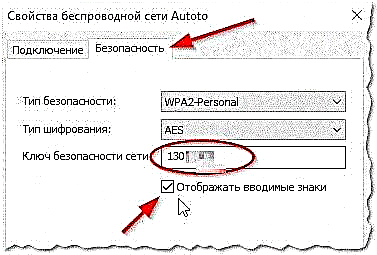
Sa feiga. 10. Sephiri se tsoang marang-rang a Wi-Fi (sheba "" key security network ") ...
Mokhoa oa nomoro ea bobeli: fumana phasewete maemong a Wi-Fi roturea
Haeba ho Windows u ne u ke ke ua fumana senotlolo bakeng sa marang-rang a Wi-Fi (kapa u hloka ho fetola phasewete), u ka etsa sena maemong a router. Ho thata haholo ho fana ka likhothaletso mona, kaha ho na le mefuta e mengata ea router mme ho na le menyaka hohle ...
Leha o na le router efe, o tlameha ho ea pele ho litlhophiso tsa eona.
Taba ea pele ke hore aterese ea ho kenya li-setting e ka fapana: kae-kae //192.168.1.1/, le kae kae //192.168.10.1/, jj.
Ke nahana hore tse 'maloa tsa litaba tsa ka li ka tsamaellana mona:
- u ka kenya litlhophiso tsa router joang: //pcpro100.info/kak-zayti-v-nastroyki-routera/
- hobaneng ke sa khone ho ea lits'ebetsong tsa router: //pcpro100.info/kak-zayti-na-192-168-1-1-pochemu-ne-zahodit-osnovnyie-prichinyi/
1. U ka fumana aterese ea li-router tsa li-mode ebe u li kenya?
Khetho e bonolo ka ho fetisisa ke ho sheba le thepa ea khokahano. Ho etsa sena, e ea sebakeng sa marang-rang le setsi sa taolo ea ho arolelana (sengoloa se kaholimo se hlalosa mokhoa oa ho etsa sena). Re fetohela meahong ea khokahano ea rona e se nang mohala eo ho fihletsoeng phihlello ea inthanete ho eona.

Sa feiga. 11. Marang-rang a se nang mohala - tlhaiso-leseling ka eona.
Ebe u tobetsa "" lintlha "tsa" tab "(joalo ka ho feiga. 12).

Sa feiga. 12. Tlhahisoleseling ea khokahano
Fesetereng e hlahang, sheba likhoele tsa seva tsa DNS / DHCP. Aterese e bonts'itsoeng melaong ena (molemong oa ka 192.168.1.1) ke aterese ea litlhophiso tsa router (bona sa feiga. 13).

Sa feiga. 13. Aterese ea li-setting tsa router e fumanoa!
Ebile, sohle se setseng ke ho ea atereseng ena ho sebatli sefe kapa sefe ebe u kenya password ea tloaelo bakeng sa phihlello (nakoana kamora sengoloeng seo ke faneng ka lihokela tsa sengoloa sa ka, moo motsotso ona o ileng oa hlahlobisisoa ka botlalo).
2. Mokhoa oa ho fumana kapa ho fetola senotlolo ho router
Re nka hore re kentse li-setting tsa router. Hona joale ho lula feela ho fumana hore na phasewete eo u e batlang e patiloe ho bona. Ke tla nahana ka tlase ho baetsi ba tsebahalang ba mefuta ea li-router.
TP-LINK
Ka TP-LINK o hloka ho bula karolo e se nang Wireless, ebe tepo ea Wireless Security, 'me ka lehlakoreng le leng PSK phasewete e tla ba senotlolo sa marang-rang se latoang (joalo ka sa feiga. 14). Ka tsela, haufinyane tjena ho na le firmware ea Russia e eketsehileng, moo ho leng bonolo le ho feta ho e utloisisa.

Sa feiga. 14. TP-LINK - Litlhophiso tsa khokahano ea Wi-Fi.
D-LINK (mefuta e 300, 320, jj.
Ho D-LINK, ho bonolo hape ho bona (kapa ho fetola) password ea netweke ea Wi-Fi. Bulela feela leqephe la Setup (Wireless Network, bona Setšoantšo sa 15). Ka tlase ho leqephe ho tla ba le tšimo ea ho kenya phasewete (senotlolo sa Network).

Sa feiga. 15.Router D-LINK
Asus
Li-routers tsa ASUS, ha e le hantle, kaofela li tla ka tšehetso ea Russia, ho bolelang hore ho fumana e nepahetseng ho bonolo haholo. Karolo ea "Networkless Wireless", ebe o bula tabo "Kakaretso", ka kholomo "Prepiminary key WPA" - mme ho tla ba le senotlolo (ho sa 16. - senotlolo sa netweke "mmm").

Sa feiga. 16. ASUS router.
Rostelecom
1. Ho kenya litlhophiso tsa Rostelecom router, e ea atereseng ea 192.168.1.1, ebe o kenya lenane le phasewete: "default" ke "admin" (ntle le litheolelo, kenya likarolo le li-password ka bobeli, ebe o tobetsa Enter).
2. Ebe o hloka ho ea karolong ea "WLAN Settings -> Security". Litlhophisong, khahlano le ntho "password ea WPA / WAPI", tobetsa khokahanong "bonts'a ..." (bona. Fig. 14). Mona o ka fetola phasewete.

Sa feiga. 14. Tsela e tsoang Rostelecom - phetoho ea password.
Leha o na le router efe, ka kakaretso, o lokela ho ea karolong e ts'oanang le e latelang: Litlhophiso tsa WLAN kapa li-WLAN (WLAN e bolela li-network tsa netweke tse se nang mohala). Ebe u kenya senotlolo kapa u bone senotlolo, hangata lebitso la mohala ona ke: senotlolo sa marang-rang, ho fetisa, passwople, password ea Wi-Fi, jj.
PS
Keletso e bonolo bakeng sa bokamoso: fumana bukana ea ho ngolla lintlha kapa ho ngola lintlha 'me u ngole mananeo a bohlokoa le linotlolo tsa ho fumana litšebeletso tse ling. Ho tla boela ho be molemo ho rekota linomoro tsa mohala tseo e leng tsa bohlokoa ho uena. Pampiri e tla sebetsa nako e telele (ho tsoa phihlelong ea hau: ha fono e tima ka tšohanyetso, e ile ea lula e le "e se nang matsoho" - le mosebetsi o ile oa "tsoha ...")!











